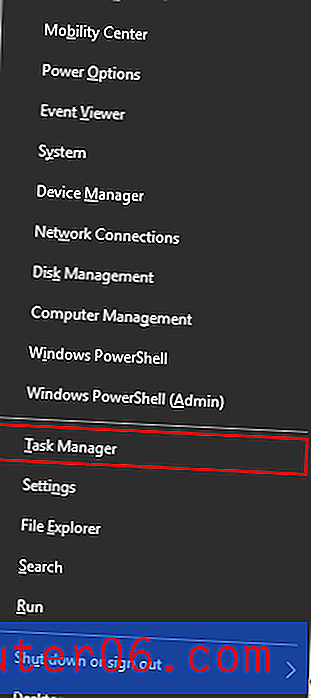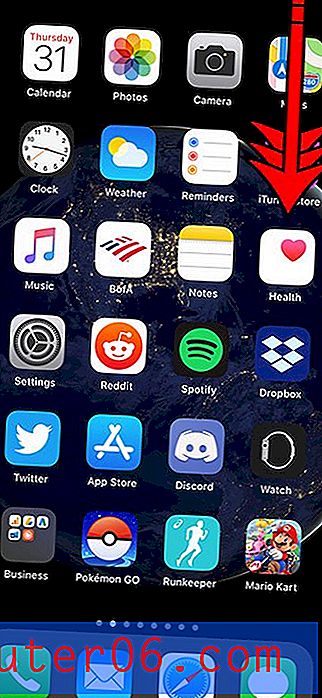Como esvaziar itens excluídos ao sair no Outlook 2013
O Outlook 2013 vem com algumas configurações padrão que serão boas para alguns usuários, mas muitas pessoas que usam o Outlook todos os dias acabarão descobrindo que há algo sobre o comportamento do programa que eles gostariam de modificar. Se isso envolve alterar a frequência com que o Outlook 2013 verifica novas mensagens ou usar um formato de mensagem diferente para novas mensagens, é muito provável que você encontre uma configuração que deseja ajustar.
Um item sobre o qual você tem controle é a maneira como o Outlook lida com mensagens e objetos que você enviou para a pasta Itens Excluídos. Você deve ter notado que os e-mails ou contatos que você pensou terem sido excluídos ainda permanecem nessa pasta. se você preferir que o Outlook 2013 exclua esses itens automaticamente, continue lendo abaixo para ver como você pode configurar o Outlook 2013.
Veja como esvaziar a pasta Itens Excluídos ao fechar o Outlook 2013 -
- Abra o Outlook 2013.
- Clique na guia arquivo .
- Clique no botão Opções .
- Clique na guia Avançado .
- Marque a caixa à esquerda das pastas Esvaziar itens excluídos ao sair do Outlook e clique no botão OK .
Estes passos são repetidos abaixo com imagens -
Etapa 1: abra o Outlook 2013.
Etapa 2: Clique na guia Arquivo no canto superior esquerdo da janela.

Etapa 3: clique no botão Opções na coluna no lado esquerdo da janela. Isso abrirá uma nova janela chamada Opções do Outlook .
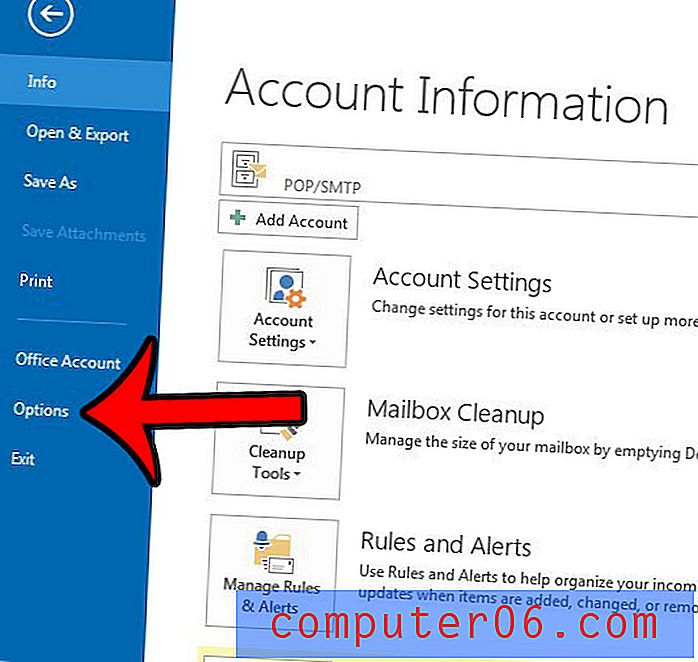
Etapa 4: clique na guia Avançado na coluna esquerda da janela Opções do Outlook.
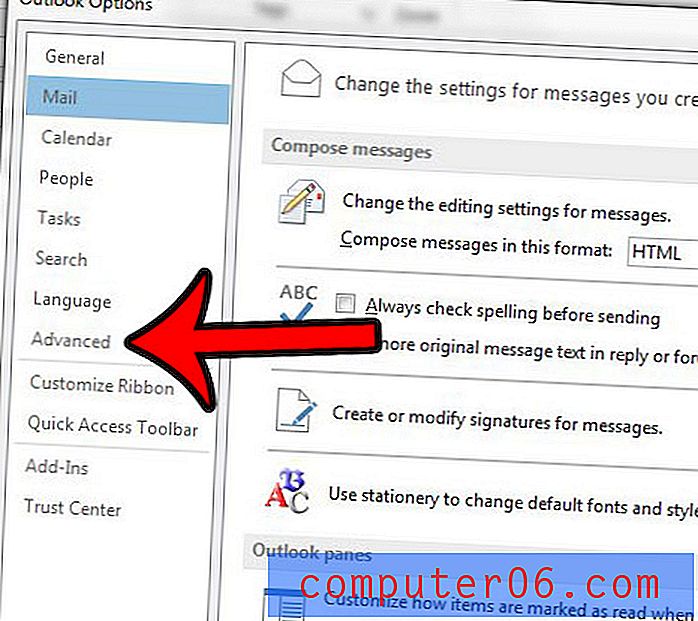
Etapa 5: Localize a seção Iniciar e Sair do Outlook no menu e marque a caixa à esquerda das pastas Itens Excluídos Vazios ao sair do Outlook . Clique no botão OK na parte inferior da janela Opções do Outlook quando terminar.
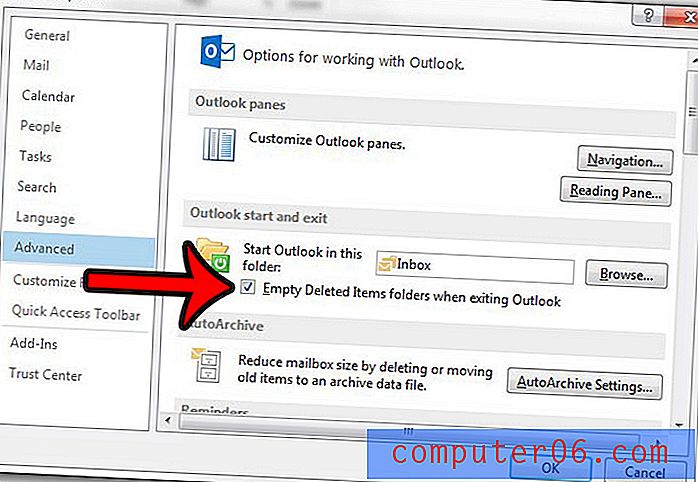
Agora, o Outlook 2013 esvaziará automaticamente a pasta Itens Excluídos sempre que você sair do programa Outlook.
Se você estiver usando o Outlook 2010, poderá alterar uma configuração semelhante para atingir o mesmo objetivo. Saiba como fazer com que o Outlook 2010 esvazie sua pasta Itens Excluídos ao fechar o programa.